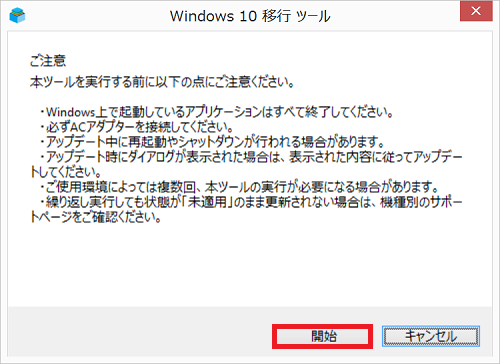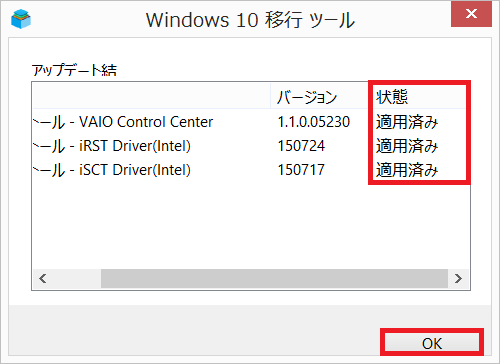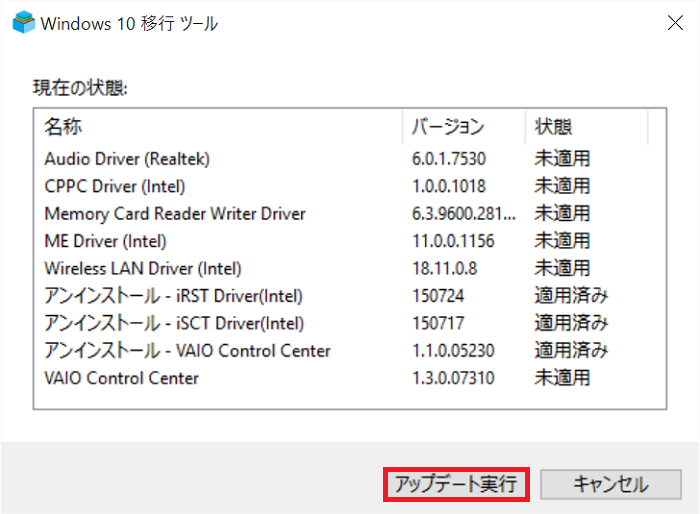[Windows 10アップグレード] Windows 10移行ツールの適用方法
対象製品
- Windows 10アップグレード対象のVAIO
目次
説明
Windows 10 移行ツールは、Windows 10 へのアップグレード時に必要なドライバーなどのインストールをまとめて行うツールです。
機種ごとにカスタマイズされておりますので、ご使用中のVAIO に対応するツールをダウンロードしてお使いください。
【注意事項】
プログラムを適用する際は、「コンピューターの管理者」または「管理者」のユーザーでログインしてから作業を行ってください。
また、ユーザー名は、半角英数字で登録されている必要があります。
ユーザー名に半角スペース、全角文字、特殊文字を使用している場合は、半角英数字のユーザー名で新規アカウントを作成してください。
なお、作業時に「ユーザー アカウント制御」、もしくは「開いているファイル-セキュリティの警告」のダイアログボックスが表示された場合は
内容を確認の上、画面の表示に従ってそのまま作業を続けてください。ドライバーのモジュールをダウンロードする際は、必ず半角英数字のフォルダー名のフォルダーにダウンロードしてください。
半角スペース、全角文字、特殊文字がフォルダー名にある場合、プログラムを正しく適用できません。プログラムが正常に動作しない場合は、ダウンロードしたプログラムを削除後、再度ダウンロードして適用してください。
黒い画面(コマンドプロンプト)が表示された場合は、キーボードの操作等行わず、そのままにしてください。
操作等を行うと、プログラムの適用に失敗する場合があります。
操作手順
機種別アップグレード手順に従って作業を進め、Windows 10 移行ツールの手順になりましたら以下の手順で作業してください。
※画像は機種により異なります。
- ダウンロードした機種別のWindows 10 移行ツール(VWUT****.exe)をダブルクリックします。
- 「ユーザーアカウント制御」のダイアログが表示されますので、[はい]を選択します。
- 「ご注意」が表示されますので、表示されている内容を確認したうえで、[開始]を選択してください。
- 実行されるモジュールの一覧が表示されますので、[アップデート実行]を選択します。
【注意事項】
- アップグレード前の適用時は、Windows 10 で使用できないドライバーやユーティリティーがアンインストールされる場合があります。
- 実行中に再起動やシャットダウンが行われます。
- ドライバーやユーティリティーによっては、一回で適用できない場合があります。
- 「状態」欄のすべての項目が「適用済み」の表示になればアップグレード前のWindows 10 移行ツールの適用は完了です。[OK] を選択してください。
「適用済み」の表示にならない項目があった場合は、再度実行してください。
以上で作業は終了です。
機種別アップグレード手順に従って作業を進め、Windows 10 アップグレード後のWindows 10 移行ツールの手順になりましたら
以下の手順で作業してください。
※画像は機種により異なります。
- ダウンロードした機種別のWindows 10 移行ツール(VWUT****.exe)をダブルクリックします。
- 「ユーザーアカウント制御」のダイアログが表示されますので、[はい]を選択します。
- 「ご注意」が表示されますので、表示されている内容を確認したうえで、[開始]を選択してください。
- 実行されるモジュールの一覧が表示されますので、[アップデート実行]を選択します。
【注意事項】
- アップグレード後の適用時は、Windows 10 に対応したドライバーやユーティリティーがインストールされます。
- 実行中に再起動やシャットダウンが行われます。
- ドライバーやユーティリティーによっては、一回で適用できない場合があります。「未適用」の項目が残っている場合は、再度「アップデート実行」を行ってください。
- 複数回「アップデート実行」を行っても、ドライバー類に「未適用」が残っている場合は、Windows 10 移行ツールで適用するバージョンよりも、最新版のドライバーが、WindowsUpdate で既に適用されている可能性があります。その場合は、適用済みとならなくても問題ありません。
以上で作業は終了です。